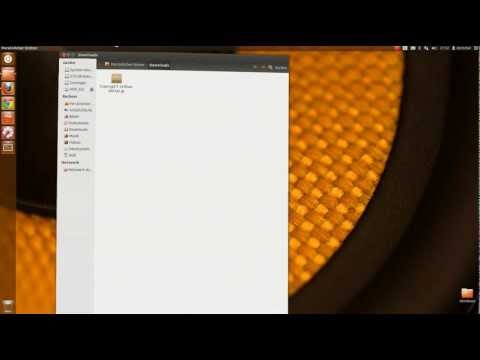Linux -da bir parol dəyişdirmək, bilməyənlər üçün çaşqınlıq yarada bilər. Bu təlimat, əksər Linux sistemləri üçün hesabınızın parolunu necə dəyişdirəcəyinizi göstərəcək.
Addımlar

Addım 1. Masa üstü mühitdən istifadə edirsinizsə Terminalı açın
Bunu etmək üçün klaviatura qısa yolları Ctrl+Alt+T -dir.

Addım 2. Yazın
keçid
terminalda.
Sonra ↵ Enter düyməsini basın.

Addım 3. Doğru icazələriniz varsa, köhnə şifrənizi istəyəcək
Yazın. Siz yazarkən parol simvolları ekranda görünməyəcək, buna görə də izləyicilər parolun uzunluğunu təxmin edə bilməyəcəklər.

Addım 4. Köhnə şifrənizi daxil etdikdən sonra yeni istədiyiniz şifrəni daxil edin
İlk dəfə sonra yenidən təsdiq etməlisiniz. Sonra ↵ Enter düyməsini basın və terminaldan istifadə edərək parolunuzu sıfırlayacaqsınız.
Video - Bu xidmətdən istifadə edərək bəzi məlumatlar YouTube ilə paylaşıla bilər